راهنمای جامع نحوه تبدیل ویدیو به GIF با بهترین ابزار
آیا از پیمایش بی پایان در فیدهای رسانه های اجتماعی و دیدن همان تصاویر ثابت قدیمی خسته و خسته شده اید؟ چرا با GIF به حضور آنلاین خود کمی زندگی نمی دهید؟ این انیمیشن های کوتاه و حلقه ای در سال های اخیر به طور فزاینده ای محبوب شده اند و به راحتی می توان دلیل آن را فهمید. آنها نه تنها توجه را جلب می کنند، بلکه می توانند احساسات یا مفاهیم پیچیده را به گونه ای منتقل کنند که یک تصویر ثابت به سادگی نمی تواند.
خبر خوب این است که برای ایجاد GIF های خود نیازی به یک انیماتور حرفه ای ندارید. در این پست به شما نشان خواهیم داد که چگونه این کار را انجام دهید تبدیل ویدیو به GIF، بنابراین می توانید انیمیشن های سفارشی خود را با جهان به اشتراک بگذارید و دید آنلاین خود را افزایش دهید و توجه مخاطبان خود را با انیمیشن های چشم نواز امروز جلب کنید!
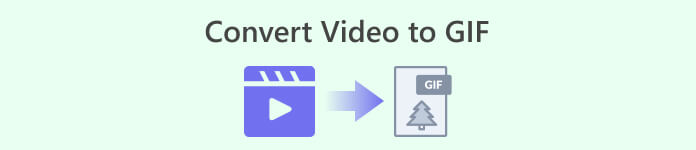
قسمت 1. تبدیل ویدئو به GIF در کامپیوتر
تبدیل ویدیو به GIF یک راه سرگرم کننده و خلاقانه برای تغییر کاربری محتوای موجود است. اگر ویدیویی دارید که دوست دارید اما لزوماً نمیخواهید آن را به طور کامل به اشتراک بگذارید، میتوانید به راحتی آن را به یک GIF تبدیل کنید و یک لحظه یا صحنه خاص را برجسته کنید. این به شما این امکان را می دهد که جان تازه ای به محتوای قدیمی خود بدهید و حضور آنلاین خود را تازه و هیجان انگیز نگه دارید. بنابراین، برنامه های زیر روند ساخت GIF از یک ویدیو را نشان می دهد.
1. تبدیل ویدیو نهایی (راه آفلاین)
FVC Video Converter Ultimate یک برنامه دسکتاپ همه کاره است که به شما امکان می دهد فیلم ها را به فرمت های مختلف از جمله GIF تبدیل کنید. با سازنده GIF داخلی آن، می توانید به راحتی ویدیوهای مورد علاقه خود را به GIF های قابل اشتراک گذاری تبدیل کنید که برای رسانه های اجتماعی، برنامه های پیام رسانی و موارد دیگر عالی هستند.
ویژگی سازنده GIF در FVC Video Converter Ultimate طیف وسیعی از گزینههای سفارشیسازی را ارائه میدهد، از جمله توانایی انتخاب زمان شروع و پایان ویدیو، تنظیم نرخ فریم و اندازه GIF، و انتخاب تعداد حلقهها. علاوه بر این، می توانید واترمارک متن یا تصویر را برای شخصی سازی یا اهداف برندسازی به GIF های خود اضافه کنید. برای استفاده از این سازنده GIF از ویدیو، می توانید مراحل زیر را دنبال کنید:
مرحله 1. برنامه را بردارید و نصب کنید
ابتدا باید برنامه را روی کامپیوتر خود نصب کرده باشید. برای انجام این کار، هر یک از موارد را علامت بزنید دانلود رایگان دکمه های زیر سپس با دنبال کردن ویزارد نصب، به نصب برنامه ادامه دهید. پس از آن، برنامه را اجرا کنید.
دانلود رایگانبرای ویندوز 7 یا بالاتردانلود امن
دانلود رایگانبرای MacOS 10.7 یا بالاتردانلود امن
مرحله 2. به سازنده GIF دسترسی پیدا کنید
اکنون که برنامه راه اندازی شده است و به آن دسترسی دارید، اکنون می توانید با دسترسی به GIF Maker برنامه، این فرآیند را شروع کنید. برو به جعبه ابزار را بزنید و به دنبال آن بگردید گیف ساز. سپس در رابط بعدی، ناحیه آپلود را خواهید دید.
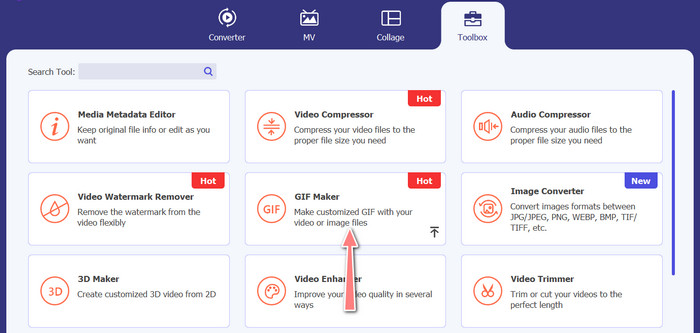
مرحله 3. یک ویدیو بارگیری کنید
این بار علامت را علامت بزنید ویدیو به GIF را فشار دهید و ویدیویی را که می خواهید به GIF تبدیل کنید انتخاب کنید. این به شما امکان می دهد از درایو محلی رایانه خود انتخاب کنید. پس از انتخاب ویدیوی مورد نظر خود، اکنون می توانید ویدیو را ویرایش کنید و نحوه ساخت یک GIF از یک ویدیو را راه اندازی کنید.
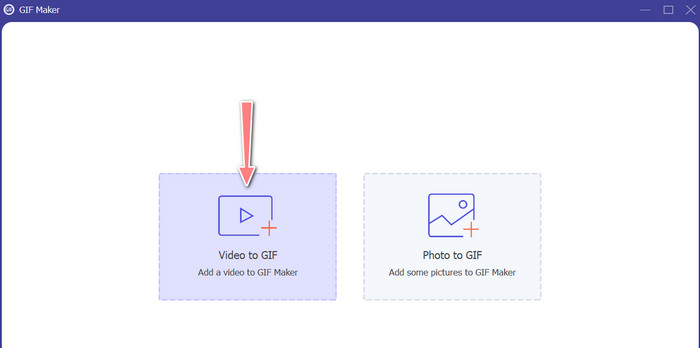
مرحله 4. یک GIF از یک ویدیو ایجاد کنید
هنگامی که به GIF Maker دسترسی پیدا کردید، میتوانید ویدیوی آپلود شده را برش دهید، اندازه خروجی را ویرایش کنید، نرخ فریم را تنظیم کنید یا آن را ویرایش کنید. همچنین، به شما امکان می دهد انیمیشن حلقه را فعال کنید یا نه. در نهایت علامت را علامت بزنید GIF تولید کنید اگر از خروجی راضی هستید را فشار دهید.
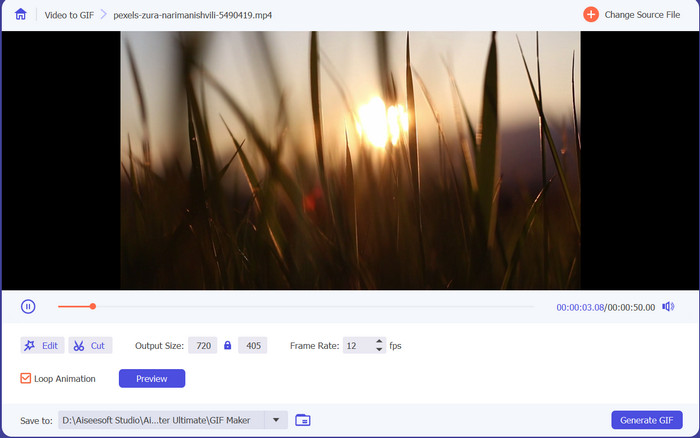
طرفداران
- الگوریتم های پیشرفته پردازش ویدیو برای ایجاد GIF با کیفیت بالا.
- نرخ فریم، اندازه و کیفیت GIF را تنظیم کنید.
- رابط کاربر پسند.
منفی ها
- بسته به سخت افزار رایانه، تبدیل ممکن است کند باشد.
2. GIMP
GIMP (برنامه دستکاری تصویر گنو) یک نرم افزار ویرایش تصویر منبع باز قوی و همه کاره است که طیف گسترده ای از ابزارها و ویژگی ها را برای ایجاد و دستکاری تصاویر به کاربران ارائه می دهد. یکی از ویژگی های کلیدی GIMP توانایی آن در ایجاد GIF های متحرک است. با استفاده از این سازنده ویدیو به GIF، می توانید به راحتی با ترکیب چندین تصویر یا فریم در یک انیمیشن واحد، گیف های متحرک ایجاد کنید. می توانید تصاویر را به GIMP وارد کنید، لایه ها را اضافه کنید و از ویژگی های انیمیشن برای ایجاد یک انیمیشن روان و بدون درز استفاده کنید. همچنین میتوانید متن، اشکال و عناصر دیگر را به GIFهای خود اضافه کنید تا جذابتر و جذابتر شوند. برای ایجاد GIF از یک ویدیو، به مراحل زیر نگاه کنید.
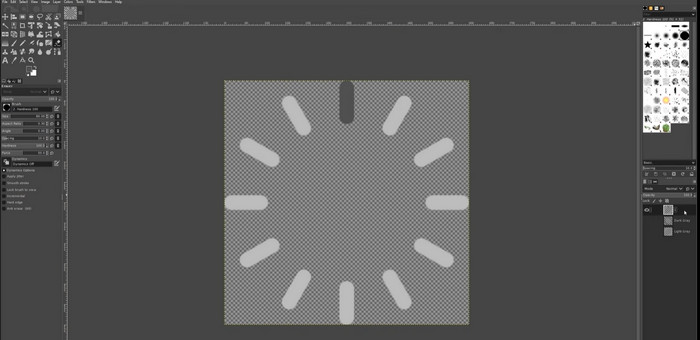
مرحله 1 GIMP را باز کنید و با رفتن به آن فایل ویدیوی خود را وارد کنید فایل > باز کن و فایل ویدیویی مورد نظر خود را برای استفاده انتخاب کنید.
گام 2. هنگامی که ویدیو را وارد کردید، GIMP از شما می خواهد که نرخ فریم را انتخاب کنید. نرخ فریم مورد نظر خود را برای GIF خود انتخاب کنید، سپس کلیک کنید وارد كردن. شما باید فریم های ویدیو را به صورت لایه های جداگانه در پنل لایه ها ببینید. می توانید با کلیک راست بر روی آنها و انتخاب فریم هایی که نمی خواهید در GIF خود از شر آنها خلاص شوید. حذف لایه.
مرحله 3 روی لایه اول کلیک راست کرده و انتخاب کنید لایه تکراری از منو. کپی را انتخاب کنید و به فیلترها > انیمیشن > مخلوط کنید. Opacity لایه را روی 50% قرار دهید و حالت blend را روی آن تنظیم کنید اضافه.
مرحله 4 قابل اعتماد و متخصص فایل > صادرات به عنوان و فرمت فایل GIF را برای صادرات GIF انتخاب کنید. فایل خود را نامگذاری کنید و پوشه ای را که می خواهید در آن ذخیره کنید انتخاب کنید. حتما انتخاب کنید به عنوان انیمیشنو تاخیر فریمی که در گفتگوی صادرات می خواهید. همچنین میتوانید انتخاب کنید که چند بار انیمیشن شما حلقه بزند یا اینکه میخواهید برای همیشه حلقه شود.
طرفداران
- ویدیو به GIF در GIMP رایگان است و منبع باز است.
- در چندین پلتفرم موجود است.
- ابزارهای قدرتمند ویرایش تصویر
منفی ها
- منحنی یادگیری شیب دار
- عدم یکپارچگی با سایر نرم افزارها
3. تبدیل رایگان ویدیو آنلاین
اگر می خواهید فیلم های مورد علاقه خود را فورا به GIF تبدیل کنید، می توانید استفاده کنید مبدل ویدیوی آنلاین رایگان توسط FVC این به شما امکان می دهد بسیاری از فرمت های فایل ویدیویی را آپلود کرده و آنها را به فرمت هایی از جمله GIF تبدیل کنید. بنابراین اگر به دنبال تبدیل ویدیو به GIF آنلاین هستید، باید از این ابزار استفاده کنید. علاوه بر این، این فرآیند ساده است و زمان زیادی را از شما نمی گیرد. تنها کاری که باید انجام دهید این است که فایل ها را آپلود کنید. تبدیل فقط با یک کلیک فاصله دارد. اکنون، در اینجا مراحل نحوه تبدیل یک ویدیو به GIF به صورت آنلاین به صورت رایگان وجود دارد.
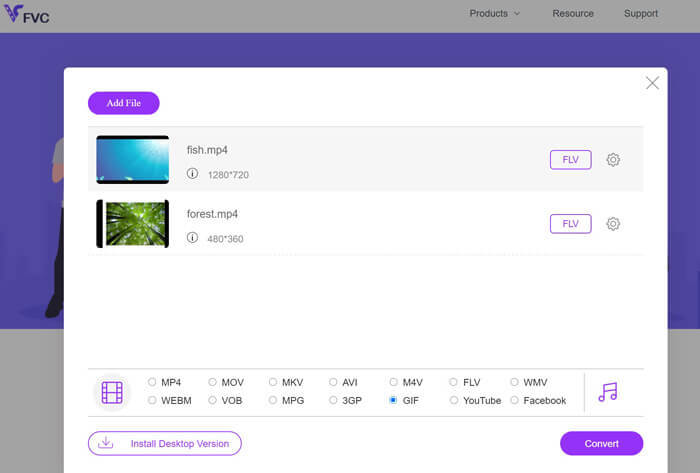
مرحله 1 یک مرورگر را روی رایانه خود راه اندازی کنید و به وب سایت رسمی برنامه بروید. از صفحه اصلی، دکمه آپلود را مشاهده خواهید کرد.
گام 2. حالا، ضربه بزنید افزودن فایل ها به آپلود را فشار دهید، و از شما می خواهد لانچر را دانلود کنید تا آپلود فعال شود. آن را نصب کنید، و شما آماده هستید.
مرحله 3 پس از آن، ویدیوی انتخابی خود را از رایانه خود اضافه کنید. سپس، با تنظیم GIF به عنوان فرمت ویدیوی خروجی، یک فرمت را انتخاب کنید.
مرحله 4 برای تنظیم برخی تنظیمات خروجی، میتوانید نماد چرخدنده را در کنار تصویر کوچک ویدیوتان علامت بزنید. در نهایت ضربه را بزنید تبدیل دکمه تبدیل ویدیو به GIF.
طرفداران
- تبدیل فایل ها بدون افت کیفیت
- پشتیبانی از بسیاری از فرمت های فایل
منفی ها
- وابستگی به اتصال به اینترنت
Ezgif یک ابزار آنلاین رایگان است که به شما امکان برش، تغییر اندازه، اضافه کردن متن یا افکتها و تبدیل بین فرمتهای مختلف تصویر و ویدیو را میدهد. همچنین دارای ابزاری برای ساخت GIF است که به کاربران امکان می دهد GIF های متحرک را از فایل های ویدیویی یا دنباله ای از تصاویر بسازند. به طور کلی، Ezgif ابزار مفیدی برای ویرایش اولیه تصاویر و GIF است و ابزار GIF سازنده آن ساخت GIF های متحرک را آسان می کند. اما ممکن است برای کارهای ویرایشی پیچیدهتر خوب نباشد و این واقعیت که محدودیتهایی در اندازه و کنترل فایل دارد ممکن است برخی از کاربران را آزار دهد. از طریق مراحل زیر با نحوه ساخت GIF با ویدیو با استفاده از این برنامه آشنا شوید.
4. EZGIF
Ezgif یک ابزار آنلاین رایگان است که به شما امکان برش، تغییر اندازه، اضافه کردن متن یا افکتها و تبدیل بین فرمتهای مختلف تصویر و ویدیو را میدهد. همچنین دارای ابزاری برای ساخت GIF است که به کاربران امکان می دهد GIF های متحرک را از فایل های ویدیویی یا دنباله ای از تصاویر بسازند. به طور کلی، Ezgif ابزار مفیدی برای ویرایش اولیه تصاویر و GIF است و ابزار GIF سازنده آن ساخت GIF های متحرک را آسان می کند. اما ممکن است برای کارهای ویرایشی پیچیدهتر خوب نباشد و این واقعیت که محدودیتهایی در اندازه و کنترل فایل دارد ممکن است برخی از کاربران را آزار دهد. از طریق مراحل زیر با نحوه ساخت GIF با ویدیو با استفاده از این برنامه آشنا شوید.
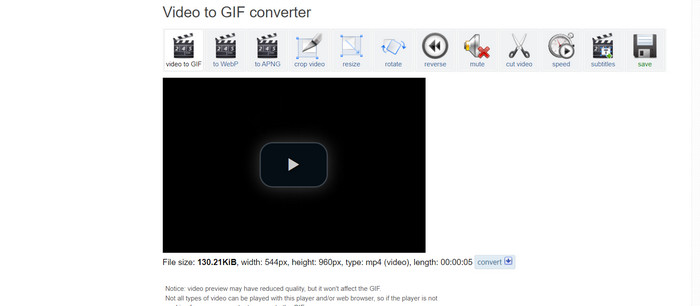
مرحله 1 به سایت EZGIF بروید. سپس، از میان گزینه های EZGIF را انتخاب کنید ویدیو به GIF.
گام 2. کلیک انتخاب فایل برای آپلود فایل ویدیویی که می خواهید به گیف تبدیل شود. همچنین می توانید URL ویدیو را وارد کنید.
مرحله 3 پس از آپلود ویدیو، میتوانید از لغزندهها برای انتخاب مکان شروع و پایان GIF استفاده کنید. همچنین میتوانید از گزینههای اضافه کردن متن، افزودن فیلتر یا تغییر اندازه گیف استفاده کنید.
مرحله 4 کلیک کنید بر روی تبدیل به GIF وقتی از تنظیمات خود راضی هستید را فشار دهید. پس از انجام تبدیل، می توانید روی آن کلیک کنید دانلود دکمه ذخیره گیف شما.
طرفداران
- طیف وسیعی از ویژگی ها و a ویرایشگر GIF.
- ایجاد GIF از دنباله های تصویر.
- استفاده کاملا رایگان
منفی ها
- وب سایت تبلیغات را نمایش می دهد.
- توابع ویرایش محدود
قسمت 2. تبدیل ویدیو به GIF در اندروید و آیفون
اپلیکیشن موبایل GIPHY ابزاری قدرتمند برای ایجاد و اشتراک گذاری GIF های متحرک در حال حرکت است. با این برنامه می توانید به راحتی ویدیوهای خود را تغییر دهید و عکس ها در GIF که می تواند در رسانه های اجتماعی، برنامه های پیام رسانی و موارد دیگر استفاده شود. این برنامه همچنین دسترسی به کتابخانه وسیعی از GIF های از پیش ساخته شده را فراهم می کند که می توانند فورا جستجو و به اشتراک گذاشته شوند. چه به دنبال یک GIF واکنش، یک الگوی رفتاری خنده دار یا یک کلیپ زیبا از حیوانات باشید، مطمئناً آن را در GIPHY پیدا خواهید کرد. برای تبدیل ویدیو به GIF در دستگاه های Android و iOS دستورالعمل ها را دنبال کنید.
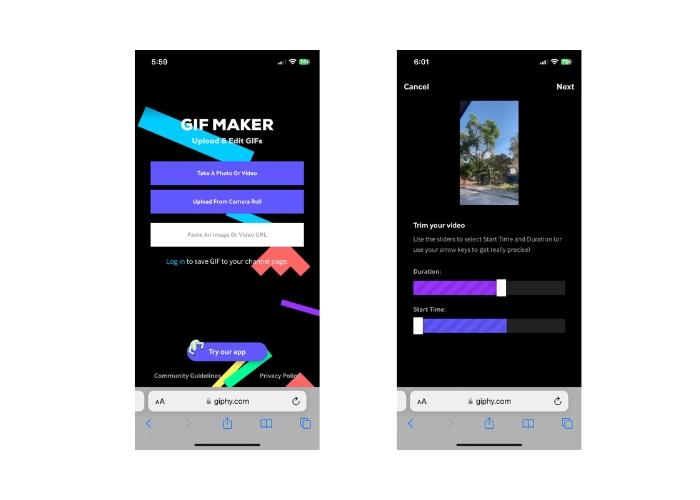
مرحله 1 برنامه GIPHY را از اپ استور (iOS) یا گوگل پلی استور دریافت کنید و آن را روی گوشی خود (اندروید) نصب کنید. برای ایجاد یک GIF جدید، برنامه را باز کنید و روی نماد دوربین ضربه بزنید.
گام 2. ویدیو یا عکسهایی را که میخواهید برای ساختن GIF استفاده کنید، انتخاب کنید.
مرحله 3 از ویرایشگر برای برش بخش هایی از ویدیو، افزودن فیلتر، تغییر سرعت یا تغییر گزینه های حلقه زدن استفاده کنید.
مرحله 4 روی دکمه ای که می گوید ضربه بزنید ایجاد GIF برای ساختن GIF خود هنگامی که GIF شما ساخته شد، می توانید آن را در رول دوربین خود ذخیره کنید یا آن را مستقیماً به رسانه های اجتماعی یا برنامه های پیام رسانی ارسال کنید.
طرفداران
- استفاده رایگان
- سازگاری بین پلتفرم
- کتابخانه عظیمی از GIF های از پیش ساخته شده.
منفی ها
- مسائل کپی رایت.
- مدت زمان محدود ویدئو
بخش 3. سؤالات متداول در مورد تبدیل ویدیوها به GIF
چگونه می توانم GIF خود را پس از ایجاد آن به اشتراک بگذارم؟
هنگامی که GIF خود را ایجاد کردید، میتوانید آن را در رسانههای اجتماعی، برنامههای پیامرسان یا دیگر پلتفرمها با آپلود مستقیم یا با استفاده از پیوندی به فایل، به اشتراک بگذارید. بسیاری از ابزارهای ایجاد GIF نیز گزینههای اشتراکگذاری داخلی را ارائه میکنند تا اشتراکگذاری GIF خود را با دیگران آسان کنند.
محدودیت های ایجاد یک GIF از یک ویدیو چیست؟
ایجاد یک GIF از یک ویدیو می تواند منجر به کاهش کیفیت شود، زیرا GIF ها معمولا وضوح پایین تری دارند و دارای پالت رنگی محدودی هستند. علاوه بر این، بسته به ابزاری که استفاده میکنید، ممکن است محدودیتهایی در طول و اندازه GIF ایجاد شده وجود داشته باشد.
طول ایده آل برای یک GIF ایجاد شده از یک ویدیو چقدر است؟
طول ایده آل برای یک GIF ایجاد شده از یک ویدیو بستگی به استفاده مورد نظر و پلتفرمی دارد که در آن به اشتراک گذاشته می شود. برای پلتفرم های رسانه های اجتماعی، مدت زمان توصیه شده معمولا بین 3-6 ثانیه است.
نتیجه
با انواع مبدلهای آنلاین، برنامههای نرمافزاری و برنامههای تلفن همراه موجود برای ایجاد تصاویر GIF از ویدیوها، اشتراکگذاری محتوای سرگرمکننده و متحرک با دوستان و دنبالکنندگان هرگز آسانتر نبوده است. برای برخی از پیشنهادات به ایجاد GIF از یک ویدیو با کیفیت، مهم است که یک ویدیو با نور خوب، لرزش حداقل دوربین و طول مناسب برای پلت فرم مورد نظر انتخاب کنید.



 Video Converter Ultimate
Video Converter Ultimate ضبط صفحه
ضبط صفحه



